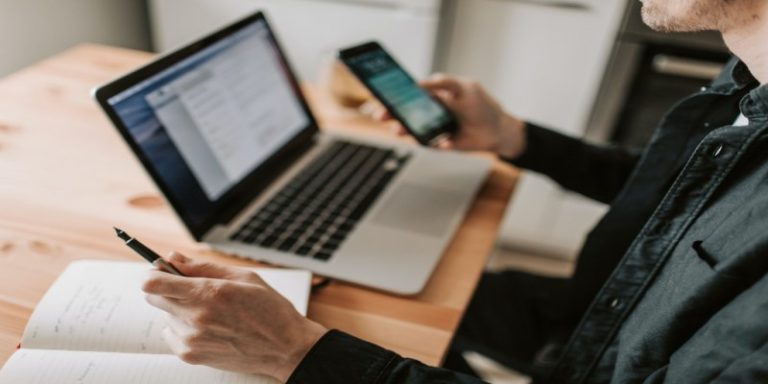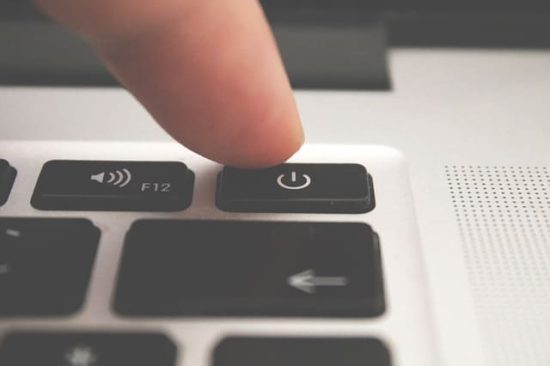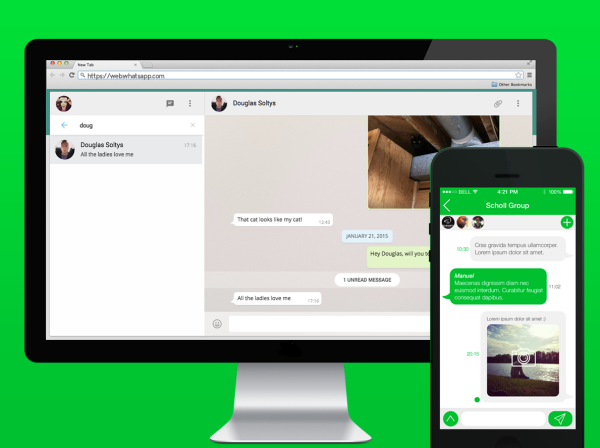Cara Masuk BIOS Laptop HP
Pada dasarnya, cara masuk BIOS di laptop Windows tidak jauh berbeda meski dari brand yang tidak sama. Namun, ada beberapa cara pintas untuk mengaksesnya, termasuk pada laptop HP. Tidak heran jika pengguna banyak yang ingin tahu bagaimana cara masuk BIOS laptop HP, dimana pengaturan BIOS tersimpan, hingga masuk BIOS klik apa? Nah, untuk tahu jawabannya, yuk simak ulasannya hingga akhir artikel.
Daftar Isi
Cara Masuk BIOS Laptop HP
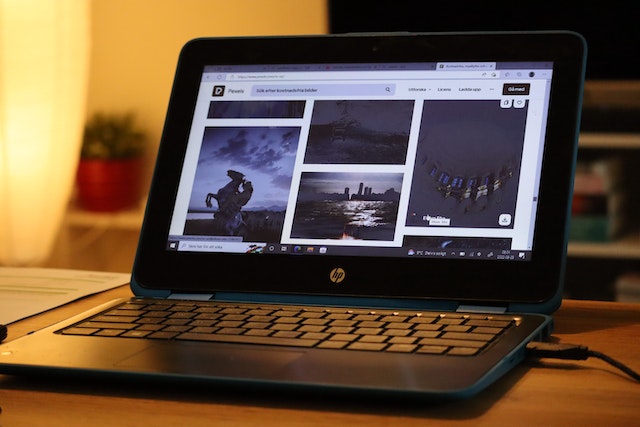
BIOS (Basic Input/Output System) adalah program firmware kecil yang terletak di chip pada motherboard komputer atau laptop, termasuk pada laptop HP. BIOS bertanggung jawab untuk mengatur fungsi dasar dan komunikasi antara perangkat keras dan perangkat lunak pada sistem. BIOS memberikan akses ke pengaturan perangkat keras pada komputer, termasuk hard drive, kartu grafis, dan RAM, sehingga memungkinkan pengguna untuk mengkonfigurasi dan mengoptimalkan sistem sesuai dengan kebutuhan mereka.
Pada laptop HP, BIOS dapat diakses dengan menekan tombol khusus saat sistem sedang booting, seperti F10 atau Esc, tergantung pada model laptop HP kamu. Setelah masuk ke BIOS, kamu dapat mengatur berbagai pengaturan, seperti tanggal dan waktu sistem, boot order, dan lain sebagainya.
Untuk cara masuk BIOS di laptop HP lebih jelasnya, silakan ikuti panduan berikut.
1. Tombol Esc
- Restart atau hidupkan laptop HP, lalu segera tekan tombol Esc secara berulang dengan ritme yang cepat.
- Pada layar akan muncul pilihan menu boot, termasuk menu akses masuk BIOS.
- Pilih masuk ke menu BIOS.
- Sebagai informasi, Windows 8 dibekali dengan fitur fast startup sehingga proses booting berjalan dengan sangat cepat dalam beberapa detik saja. Oleh karena itu, kamu harus bergerak lebih dan sangat cepat.
- Untuk mengatasi hal ini, kamu dapat mencoba menekan dan menahan tombol Esc terlebih dahulu, kemudian tekan tombol power.
2. Tombol F10
- Restart laptop HP atau jika kondisinya mati, kamu dapat menekan tombol power.
- Lalu, segera tekan tombol Esc secara berulang dengan cepat hingga muncul menu masuk BIOS.
- Jika kamu menggunakan sistem operasi Windows 8 atau Windows 10 yang dibekali fitur Fast Startup, jika terlambat menekan tombol bisa saja terlambat masuk ke menu BIOS.
- Untuk mengatasi hal ini, kamu dapat mencoba menekan dan menahan tombol F10 terlebih dahulu, kemudian tekan tombol power.
3. Tombol F9
- Pertama, pastikan laptop dalam kondisi menyala atau kamu hidupkan terlebih dahulu dengan menekan tombol power. Setelah itu, restart laptop.
- Tekan tombol F9 berulang kali hingga masuk ke menu booting.
- Di dalam menu boot, ada beberapa pengaturan yang bisa kamu pilih. Silakan pilih untuk masuk ke menu BIOS.
4. Menu Pengaturan Windows
- Pilih menu Start di Windows yang terletak di pojok kiri bawah layar.
- Pilih Settings (Pengaturan), lalu klik Update & Security.
- Klik opsi Recovery.
- Pada bagian Advanced Startup, klik tombol Restart Now.
- Pada saat proses booting berjalan, ada beberapa pilihan menu dan klik Troubleshoot.
- Pada tab yang muncul, klik Advanced Options dan pilih UEFI Firmware Settings untuk dapat masuk ke BIOS laptop.
- Lalu, konfirmasi untuk menyalakan ulang laptop.
Namun, perlu diingat bahwa jika kamu tidak yakin dengan pengaturan yang ada di BIOS, sebaiknya jangan mengubah pengaturan tersebut kecuali jika benar-benar tahu apa yang dilakukan. Mengubah pengaturan BIOS yang salah dapat mengakibatkan masalah pada sistem laptop HP kamu.
Pilih salah satu dari 4 cara masuk BIOS laptop HP di atas yang sesuai dengan tipe perangkat kamu. Semoga membantu!